一般情况下,当我们想要打开石墨文档时,有时会遇到访问权限的限制,导致无法查看或编辑文档,那么石墨文档电脑版没有访问权限怎么办?怎么解决?下面就一起来看看吧。

没有访问权限解决方法
1、首先我登录石墨文档,在左侧的【我的桌面】的窗口下,打开想要分享的文档
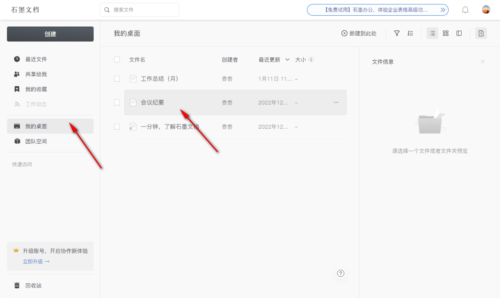
2、打开文档后在编辑界面中,点击右上角【协作】选项
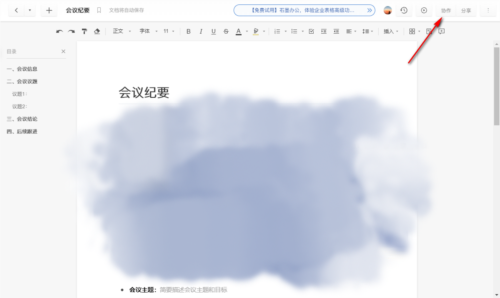
3、之后点击【添加协作者】按钮,在框中添加自己想要协作者的用户名、邮箱、手机号等信息
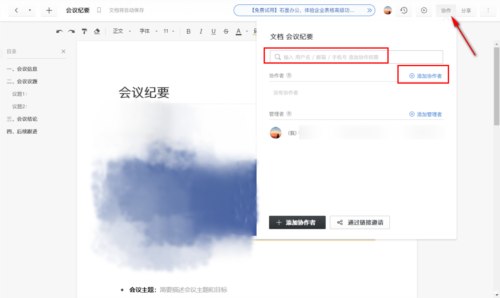
4、在该页面中可以根据自己的需求设置范围,如文档有效期限或协作者的权限大小等
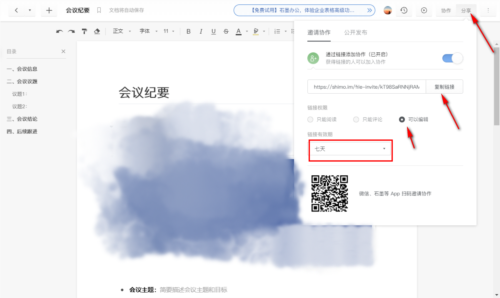
5、在我们添加完协作者后,可以点击【分享】按钮,在弹出的窗口中,通过链接分享给好友
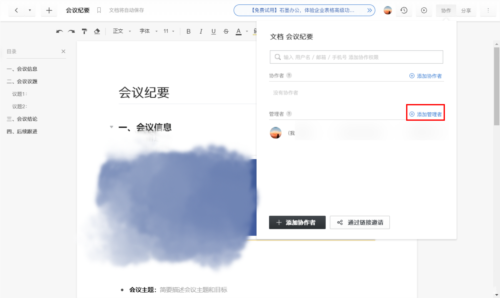
文明上网,理性发言,共同做网络文明传播者